图文详解电脑如何隐藏ip地址
- 2017-10-31 09:20:13 分类:win7
我们在上网冲浪的时候IP外泄是比较危险的。那么我们要如何做到让自己的IP不被别人知道呢?我们可以通过打造一个代理服务器实现简单而又完美地隐藏IP地址。具体的隐藏ip地址操作流程来看看小编整理的这篇教程吧。
现在很多电脑高手为了防止电脑被人入侵都会选择把自己的电脑IP隐藏起来,防止隐私外泄,有什么办法可以隐藏自己电脑IP呢?答应是有的,现在让我们一起来学习下。下面就是小编收集整理一些实际应用中常用的隐藏ip方法的介绍给大家。
电脑如何隐藏ip地址图文解说
打开浏览器,然后选择右上角的“工具”,在下拉菜单之中点击“Internet选项”

电脑ip示例1
弹出了一个“internet属性”对话框
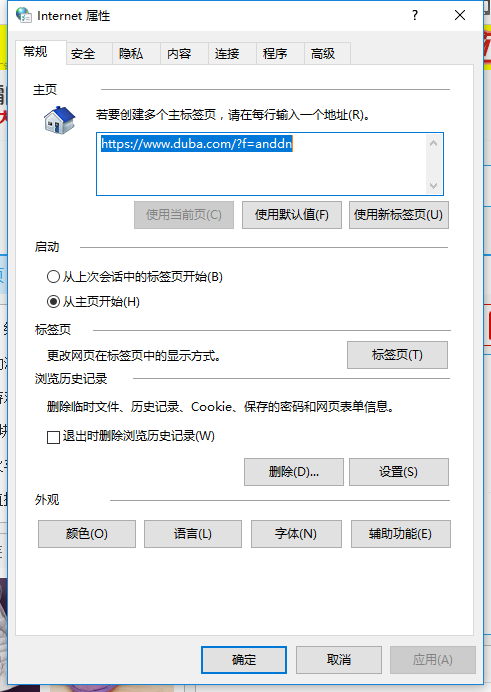
电脑ip示例2
选择“链接”选项卡,并单击底部的“局域网设置”按钮。
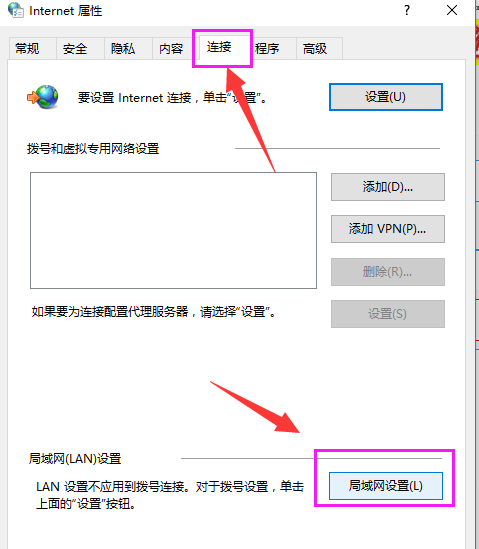
ip地址示例3
在“局域网设置”对话框之中,在“为LAN使用代理服务器(这些设置不会应用于拨号或 vpn链接)”之前打上√。然后在地址和端口这里填写你准备好的信息即可
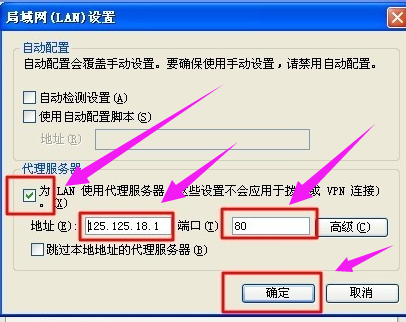
ip地址示例4
经过以上的设置之后,基本上可以隐藏自己的ip了,但是我们登陆一些比较高级的网站时或者别人使用比较厉害的软件测试的时候,可能还是能够查出我们的ip。所以,为了彻底隐藏我们的ip,还可以同时如此设置:在“局域网设置”对话框之中,点击“高级”按钮,
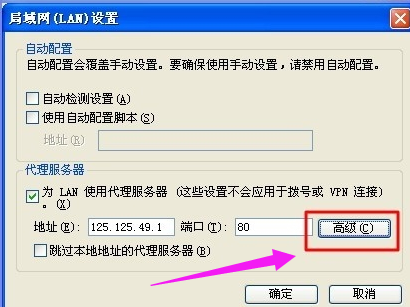
ip地址示例5
弹出“代理服务器设置”对话框
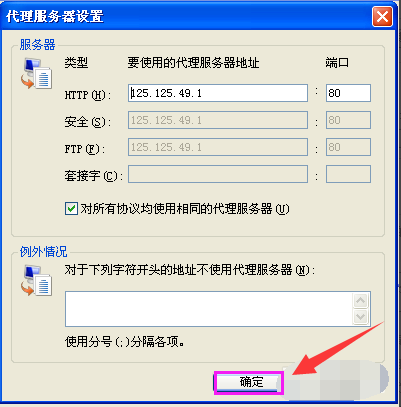
电脑ip示例6
在“代理服务器设置”对话框中,取消“对所有协议均使用相同的代理服务器”前面的√。然后,在HTTP方框和套接字对话框之中填上不同的ip地址和端口,如此只要你一链接互联网,就不会显示你真实的ip了。在百度搜索框之中输入“ip”两个字,看看是不是已经变化成你刚刚设置的代理ip了。ok大功告成。
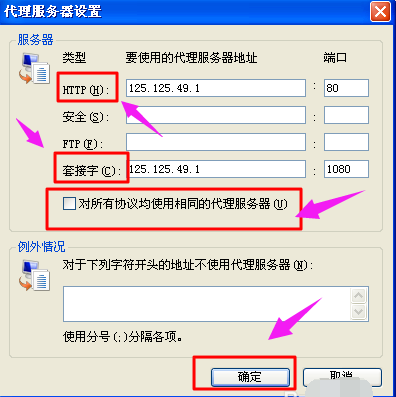
隐藏ip示例7
以上就是隐藏ip地址的操作流程了,有需要的用户户可以看看该教程参考一下。